Uitgave
- De firewallbeschermingsmodus van je computer op het netwerk wijzigen
- Kiezen tussen een vertrouwd en een niet-vertrouwd netwerk
Oplossing
Wijzig de firewallbeveiligingsmodus van je computer in het netwerk
macOS-gebruikers: Nieuwe netwerkverbinding gedetecteerd in ESET Cyber Security.
Uw ESET-product zal automatisch de juiste firewall-beschermingsniveaus instellen op basis van de Windows-netwerkinstellingen van uw computer, die bepalen of u een vertrouwd of niet-vertrouwd netwerk gebruikt.
-
Klik op Setup → Netwerkbeveiliging.
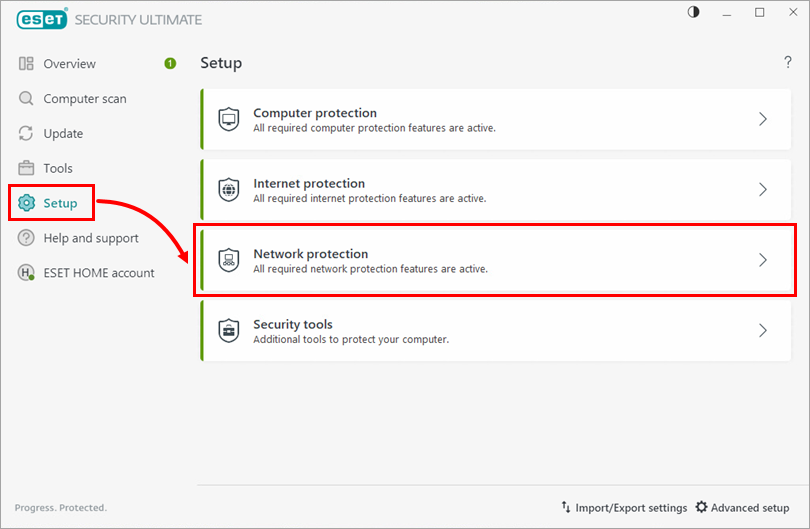
Afbeelding 1-1 -
Klik op Netwerkverbindingen.
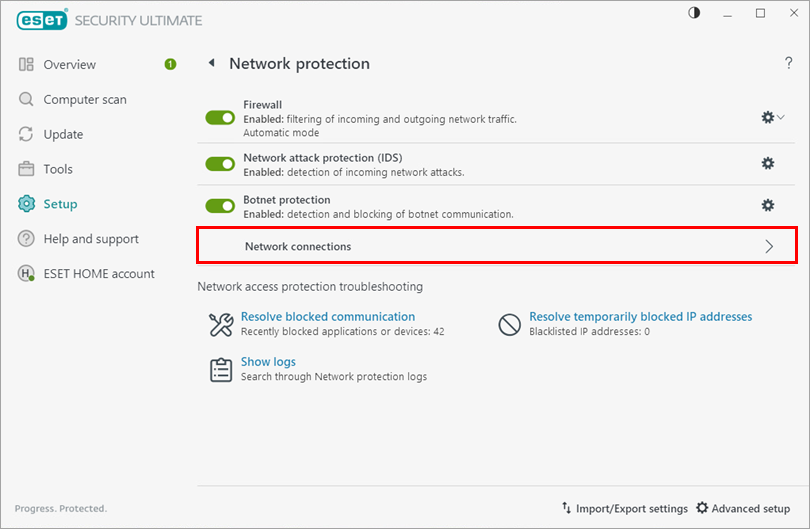
Afbeelding 1-2 -
Klik naast het netwerk dat je wilt wijzigen op het menupictogram (drie puntjes).
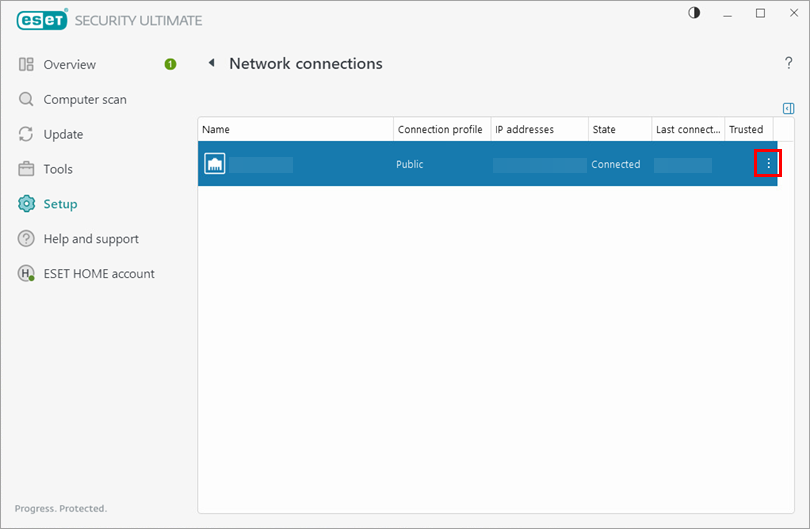
Afbeelding 1-3 -
Klik op Bewerken. Selecteer een profiel voor deze netwerkverbinding en klik op OK.
Lees meer over Netwerkverbindingsprofielen.
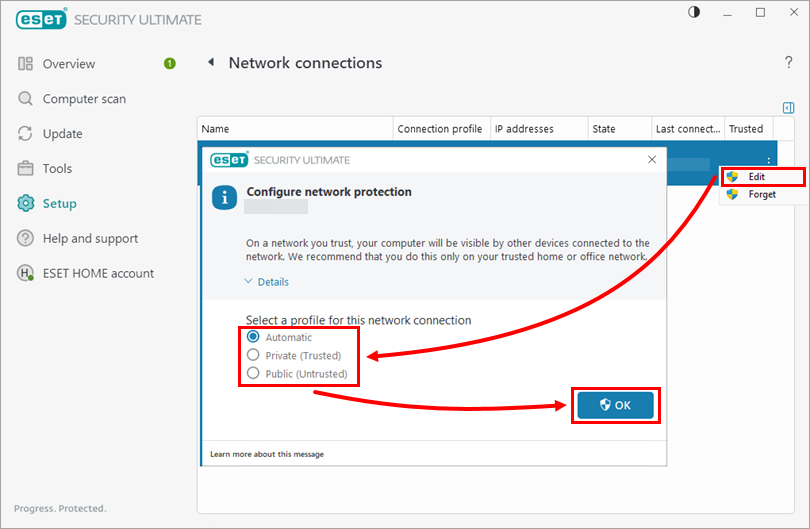
Afbeelding 1-4
Netwerkverbindingsprofielen
Er zijn drie netwerkbeveiligingsprofielen waaruit je kunt kiezen in het venster Netwerkbeveiliging configureren:
- Automatisch-ESET beveiligingsproduct selecteert het profiel automatisch op basis van de Activators die voor elk profiel zijn geconfigureerd.
- Privé (vertrouwd)-Voor vertrouwde netwerken (thuis- of kantoornetwerk). Uw computer en gedeelde bestanden zijn zichtbaar voor andere netwerkgebruikers en systeembronnen zijn toegankelijk voor andere gebruikers op het netwerk. We raden aan om deze instelling te gebruiken bij toegang tot een beveiligd lokaal netwerk.
- Openbaar (niet-vertrouwd)-Voor niet-vertrouwde netwerken (openbaar netwerk). Bestanden en mappen op je systeem worden niet gedeeld met of zichtbaar voor andere gebruikers op het netwerk, en het delen van systeembronnen is uitgeschakeld. We raden u aan deze instelling te gebruiken bij toegang tot draadloze netwerken.
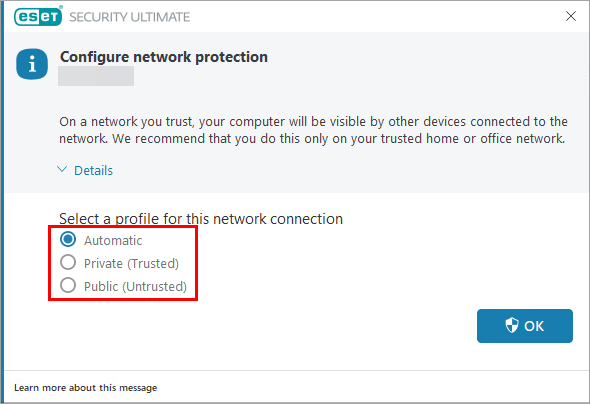
Afbeelding 2-1